أفضل 7 مشغلات أقراص مضغوطة للسيارة: اكتشف أفضل تجربة صوتية في السيارة
مشغلات سي دي للسيارات كانت ذات يوم مصدرًا صوتيًا شائعًا قبل ظهور الموسيقى الرقمية وخدمات البث. مشغل الأقراص المضغوطة للسيارة هو جهاز مصمم لتشغيل الأقراص المضغوطة أو الأقراص المضغوطة في نظام صوت السيارة. وهي تمكن السائقين والركاب من الاستماع إلى الموسيقى أو أي محتوى صوتي آخر من الأقراص المدمجة أثناء السير على الطريق. هل تريد معرفة أفضل سبعة مشغلات أقراص مضغوطة للسيارات؟
ستدرج هذه المشاركة مشغلات الأقراص المضغوطة التالية المليئة بالعديد من الميزات ، مما يجعلها واحدة من مشغلات الأقراص المضغوطة الرائدة في السيارات. بالإضافة إلى ذلك ، ستقدم طرقًا مختلفة للقيام بها إذا كان القرص المضغوط الخاص بك عالقًا في مشغل أقراص مضغوطة في السيارة. دون مزيد من المناقشة ، انتقل إلى قراءة الأجزاء التالية.
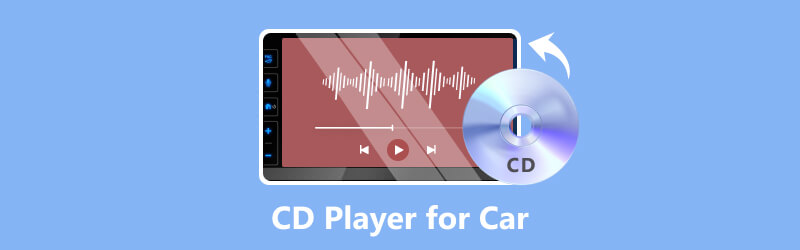
محتوى الصفحة
الجزء 1. أفضل 7 مشغلات أقراص مضغوطة للسيارات
في هذا القسم ، ستتعرف على مشغلات الأقراص المضغوطة للسيارة المختلفة. قد تعمل جميعها كمشغلات أقراص مضغوطة للسيارات ولكنها تقدم ميزات مختلفة. هل أنت متحمس للتعرف عليهم؟ إذا كان الأمر كذلك ، يرجى مواصلة القراءة.
1. بايونير DEH-S1100UB

بايونير هي علامة تجارية مشهورة في مجال صوت السيارة. إنه مشغل أقراص مضغوطة أحادي DIN يوفر جودة صوت جيدة ومدخلات USB ومدخلات مساعدة ومتوافق مع العديد من تنسيقات الملفات. يحتوي مشغل الأقراص المضغوطة للسيارة Pioneer على راديو AM / FM مدمج ويتكامل مع الهاتف الذكي.
2. سوني MEX-N5300BT

تم تزويد MEX-N5300BT من سوني بمشغل أقراص مضغوطة ومدخل USB وبلوتوث وتكامل الهاتف الذكي من خلال تقنية NFC و App Remote. يحتوي على واجهة سهلة للمبتدئين وإضاءة ملونة قابلة للتخصيص.
3. Alpine CDE-172BT

Alpine هو اسم آخر موثوق به في صوت السيارة. فهو يجمع بين تشغيل القرص المضغوط واتصال Bluetooth لتدفق الموسيقى والمكالمات بدون استخدام اليدين. إلى جانب ذلك ، فهو يتميز بشاشة LCD عالية التباين لسهولة القراءة والتحكم.
4. بوس أوديو 508UAB

إذا كنت تبحث عن خيار ميسور التكلفة ، فقد يكون Boss Audio 508UAB مناسبًا. يحتوي على مشغل أقراص مضغوطة وتدفق صوت Bluetooth و USB ومدخلات مساعدة وموالف AM / FM.
5. كينوود KDC-BT772HD

إذا كنت تريد شاشة كبيرة لسهولة التنقل ودعم اتصالات الهاتف المزدوجة ، فإن Kenwood KDC-BT772HD مناسب لك. إلى جانب ذلك ، فإنه يزود KDC-BT772HD بمشغل أقراص مضغوطة وراديو عالي الدقة وتوافق مع SiriusXM وواحد من أفضل مشغلات الأقراص المضغوطة التي تعمل بالبلوتوث للسيارات.
6. كلاريون CZ302

إذا كنت تفضل تصميمًا مباشرًا يسهل استخدامه أثناء القيادة ، فإن Clarion CZ302 مناسبة لك. يتميز بمشغل أقراص مضغوطة وبث صوتي عبر البلوتوث ومدخل USB ومدخل إضافي.
7. JVC KD-R792BT

يعد JVC KD-R792BT مناسبًا للميزانية ، مع تشغيل القرص المضغوط ، واتصال Bluetooth ، ومدخل USB ، ومدخل مساعد أمامي. بالإضافة إلى ذلك ، فهو يدعم تطبيقات iHeartRadip و Pandora.
الجزء 2. القرص المضغوط عالق في مشغل الأقراص المدمجة في السيارة؟ كيفية إخراجها
قد يكون الأمر محبطًا إذا كان هناك قرص مضغوط عالق في مشغل الأقراص المضغوطة بسيارتك. ومع ذلك ، يمكنك محاولة إزالته بأمان بعدة طرق. إليك الدليل التفصيلي:
الخطوة 1. ابدأ بإيقاف تشغيل الإشعال وإزالة المفتاح لضمان السلامة.
الخطوة 2. اضغط على زر الإخراج لبضع ثوان لمعرفة ما إذا كان القرص المضغوط سيخرج. إذا كان القرص المضغوط بارزًا بشكل جزئي ، فتجنب استخدام القوة المفرطة ، حيث قد يؤدي ذلك إلى إتلاف كل من مشغل الأقراص المضغوطة والمشغل.
الخطوه 3. أثناء إيقاف تشغيل السيارة ، اضغط مع الاستمرار على زري الطاقة والإخراج في نفس الوقت لمدة عشر ثوانٍ تقريبًا. قد يؤدي إلى إعادة تعيين مشغل الأقراص المضغوطة ويجبر القرص المضغوط على الإخراج.
الخطوة 4. خذ قرصًا مضغوطًا آخر وأدخله برفق في الفتحة ، وادفعه قليلاً أثناء محاولة إخراجه. في بعض الأحيان ، يمكن أن يساعد في فك تشويش الآلية وإطلاق القرص المضغوط العالق.
الخطوة الخامسة. إذا لم تنجح الطرق المذكورة أعلاه ، ففكر في فصل بطارية السيارة. تأكد من وجود دليل للسيارة أو معرفة الإجراء الصحيح لفصل البطارية لتجنب أي مشاكل في إلكترونيات السيارة.
عند فصل البطارية ، يرجى الانتظار بضع دقائق ثم متابعة إعادة توصيلها. قد يعيد ضبط مشغل الأقراص المضغوطة ويخرج القرص المضغوط العالق بمجرد إعادة تشغيل السيارة.
الجزء 3. كيفية تحرير وحرق قرص مضغوط مع الموسيقى المفضلة لديك
1. محول الفيديو Vidmore
نحن نساندك إذا كنت تريد طريقة موثوقة لتعديل الموسيقى المفضلة لديك ؛ نوصي بشدة محول الفيديو فيدمور. يعمل هذا البرنامج كمحول بميزات مدمجة مثل الأفلام وصانع الكولاج وأدوات تحرير الصوت والفيديو الأخرى. يمكن أن يساعدك في تحرير الصوت الخاص بك عن طريق تعديل حجمه وتأخيره ، وإزالة الأجزاء غير الضرورية ، وتطبيق تأثيرات التلاشي والتلاشي. بالإضافة إلى ذلك ، يمكنك تحويل ملف الموسيقى المفضل لديك إلى ملف آخر إذا كنت ترغب في ذلك. إلى جانب ذلك ، يمكنك تعديل مشفر الصوت ومعدل العينة والقناة ومعدل البت بناءً على حاجتك.
هل أنت مستعد لتعلم كيفية تحرير الموسيقى المفضلة لديك باستخدام Vidmore Video Converter؟ إذا كانت الإجابة بنعم ، تحقق من الخطوات التالية.
الخطوة 1. إذا لم تكن قد قمت بذلك بالفعل ، فقم بزيارة الموقع الرسمي لـ Vidmore Video Converter ، وقم بتنزيله وتثبيته على جهاز الكمبيوتر الخاص بك. بمجرد التثبيت ، قم بتشغيل البرنامج لتحرير الموسيقى المفضلة لديك.
الخطوة 2. ضرب (+) الموجود على محول علامة التبويب لاستيراد الموسيقى التي تريد تحريرها.
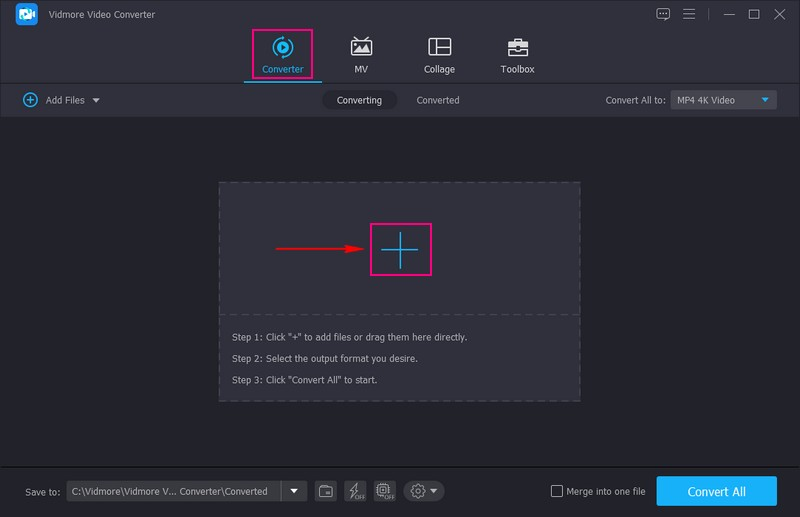
الخطوه 3. بمجرد تحميل الصوت المفضل لديك ، انقر فوق عصا زر تحت ملف الصوت المستورد. هنا ، يمكنك تعديل ملف الصوت و تأخير من ملفك الصوتي وفقًا لتفضيلاتك. عندما تشعر بالرضا ، اضغط على حسنا زر.
الخطوة 4. لقد عدت مرة أخرى إلى قسم المحول. انقر على مقص زر تحت ملف الصوت المستورد. هنا ، يمكنك قص الأجزاء غير الضرورية من الصوت عن طريق قص وتطبيق تأثيرات التلاشي والتلاشي. عند التسوية ، انقر فوق حفظ الزر ، والذي سيعيدك إلى الواجهة الرئيسية.
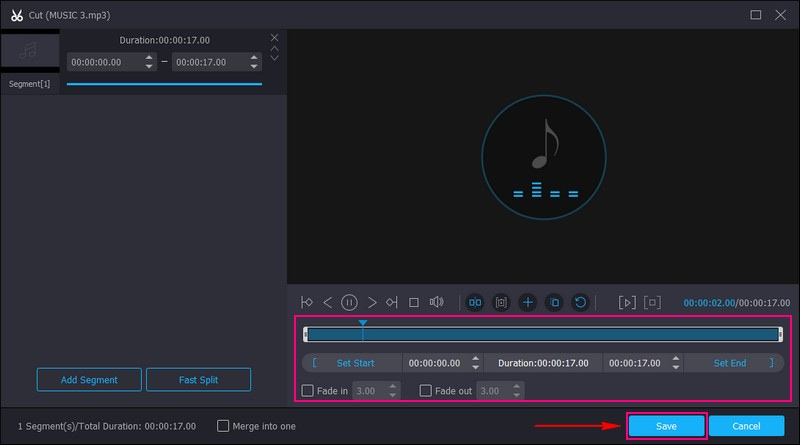
الخطوة الخامسة. إذا كنت تريد تغيير تنسيق الصوت ، فتوجه إلى ملف الملف الشخصي القائمة في الزاوية اليمنى للملف المستورد. اذهب إلى الصوت القائمة ، وحدد التنسيق والجودة المطلوبين ، سواء عالي, متوسطأو جودة منخفضة. لمزيد من التحرير ، اضغط على هيأ زر لتعديل الصوت التشفير, معدل العينة, قناةو و معدل البت. عند الانتهاء ، اضغط على خلق جديد إبداع جديد زر لحفظ التغييرات.
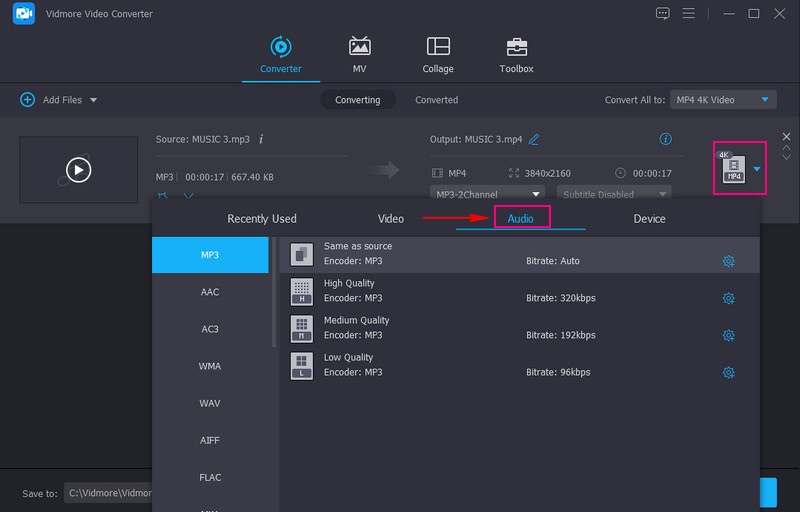
الخطوة 6. بمجرد أن تشعر بالرضا عن تعديلاتك ، اضغط على تحويل جميع الزر ، وسيتم حفظ إخراج الصوت في ملفك المحلي.
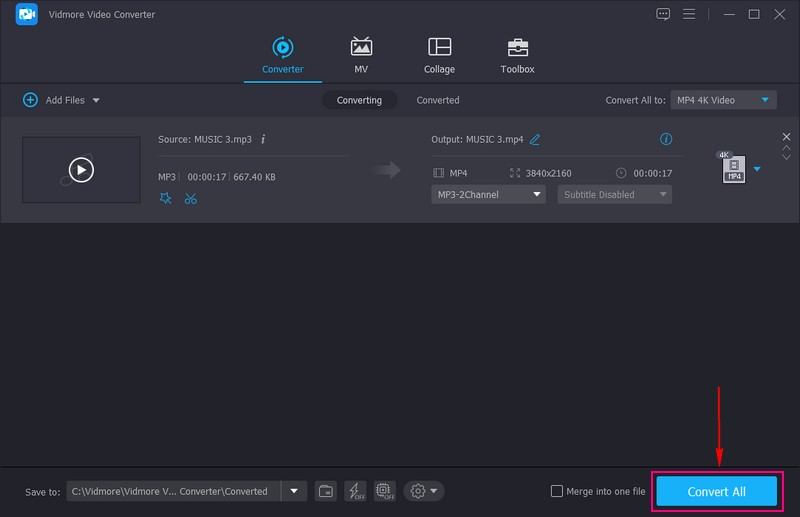
2. برنامج Windows Media Player
هل تعلم أن Windows Media Player يمكنه مساعدتك في نسخ قرص مضغوط مع الموسيقى المفضلة لديك؟ هذا البرنامج عبارة عن مشغل وسائط متعددة وتطبيق مكتبة وسائط ويمكنه إنشاء أقراص صوتية مضغوطة من ملفات الموسيقى المخزنة على جهاز الكمبيوتر الخاص بك. تتيح لك ميزة النسخ على الأقراص المضغوطة المضمنة نسخ الأقراص المضغوطة الصوتية التي يمكن تشغيلها على مشغلات الأقراص المضغوطة القياسية أو أجهزة ستريو السيارة. هل تريد أن تتعلم كيف تفعل ذلك؟ إذا كانت الإجابة بنعم ، فاعتمد على الخطوات المقدمة.
الخطوة 1. أدخل قرصًا مضغوطًا فارغًا قابل للكتابة في محرك الأقراص المضغوطة / أقراص DVD بجهاز الكمبيوتر. تأكد من أنه قرص مضغوط قابل للتسجيل (قرص مضغوط قابل للتسجيل) وليس قرص مضغوط قابل لإعادة الكتابة عليه (قرص مضغوط قابل لإعادة الكتابة).
الخطوة 2. افتح Windows Media Player ، وانتقل إلى ملف مكتبة علامة التبويب وانقر فوق إنشاء قائمة التشغيل على اللوحة اليسرى. قم بتسمية قائمة التشغيل الخاصة بك واستيراد ملف الموسيقى الذي ترغب في نسخه على القرص المضغوط عن طريق سحبه وإفلاته في قائمة التشغيل.
الخطوه 3. ضرب حرق علامة التبويب ، تأكد من اكتشاف القرص المضغوط الفارغ ، وحدد جهاز النسخ. انقر على حرق القائمة المنسدلة للخيارات لتعديل إعدادات النسخ إذا لزم الأمر. يمكنك تحديد سرعة النسخ المفضلة لديك وجودة الصوت وخيارات أخرى.
الخطوة 4. عندما تقوم بتعيين تفضيلاتك ، اضغط على بدء حرق زر لبدء إجراء الحرق.
الخطوة الخامسة. سترى التقدم على شاشتك. بمجرد اكتمال عملية النسخ ، سيقوم Windows Media Player بإخراج القرص المضغوط تلقائيًا. يمكنك إخراج القرص المضغوط يدويًا من محرك الأقراص إذا لم يحدث ذلك. يمكنك تشغيله في أي مشغل أقراص مضغوطة قياسي أو جهاز استريو للسيارة يدعم أقراص الصوت المضغوطة.
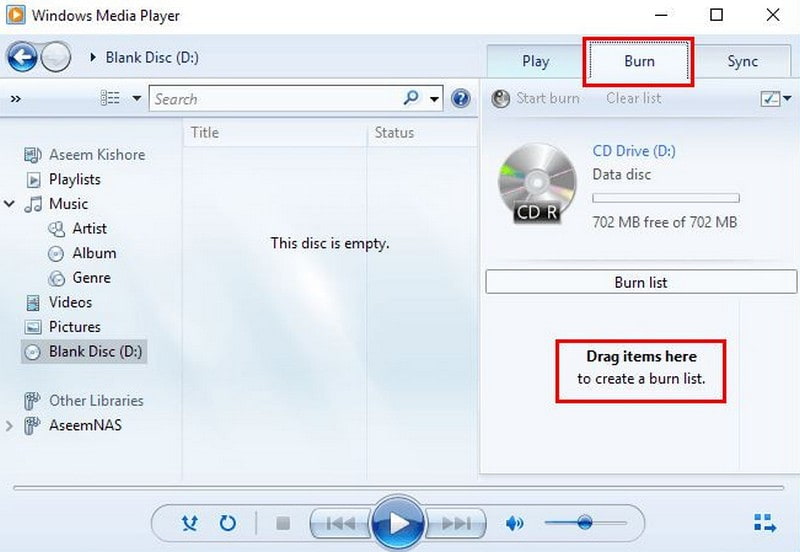
بمجرد اتباع الخطوات المذكورة أعلاه وتنفيذها ، يمكنك تشغيل الموسيقى المفضلة لديك على مشغل أقراص مضغوطة محمول لسيارتك أو أي نوع آخر من مشغلات السيارات الموجودة في سيارتك.
الجزء 4. أسئلة وأجوبة حول مشغل الأقراص المدمجة للسيارة
هل يمكن لمشغل الأقراص المضغوطة في السيارة تشغيل قرص DVD؟
لسوء الحظ ، لا يمكن لمشغل الأقراص المضغوطة القياسي في السيارة تشغيل أقراص DVD لأن مشغلات الأقراص المضغوطة في السيارة مصممة لتشغيل الأقراص المضغوطة الصوتية. يمكن لمشغل الأقراص المضغوطة في السيارة تشغيل أقراص MP3 و WMA المضغوطة في بعض الأحيان بملفات صوتية مضغوطة.
كيفية إعادة تعيين مشغل الأقراص المدمجة في السيارة؟
لتبدأ ، يجب عليك إيقاف تشغيل السيارة وتحديد موقع زر إعادة الضبط. بمجرد العثور عليها ، اضغط على زر إعادة الضبط ، وقم بإزالة مصدر الطاقة ، وانتظر بضع دقائق. عند الانتهاء ، أعد توصيل مصدر الطاقة وقم بتشغيل السيارة.
كيف أقوم بتنظيف مشغل الأقراص المدمجة في السيارة؟
يمكن أن يساعد تنظيف مشغل الأقراص المضغوطة في السيارة في تحسين الأداء ومنع حدوث مشكلات مثل الأعطال. للقيام بذلك ، يجب عليك إيقاف تشغيل السيارة وإخراج أي أقراص مضغوطة أولاً. بعد ذلك ، تابع تنظيف الفتحة الخارجية والعدسة والقرص المضغوط.
هل يمكن تركيب مشغل أقراص مضغوطة في سيارة جديدة؟
نعم ، يمكن تثبيت مشغل الأقراص المدمجة في سيارة جديدة ، لكن ذلك يعتمد على طراز السيارة المحدد.
كيف يتم تشغيل القرص المضغوط في السيارة بدون مشغل أقراص مضغوطة؟
يمكنك استخدام مشغل أقراص مضغوطة محمول أو محول كاسيت لتشغيل القرص المضغوط في سيارة بدون مشغل أقراص مضغوطة. إلى جانب ذلك ، يمكنك تحويل الأقراص المضغوطة إلى تنسيق رقمي لتشغيل الأقراص المضغوطة في السيارة إذا لم يكن لديك مشغل أقراص مضغوطة.
خاتمة
ها أنت ذا! لقد تعلمت أفضل 7 مشغلات أقراص مضغوطة للسيارات يمكنك الاعتماد عليها. إلى جانب ذلك ، علمك هذا المنشور كيفية تحرير الموسيقى المفضلة لديك باستخدام أفضل محرر صوت ، Vidmore Video Converter. لقد تعلمت أيضًا كيفية نسخ الموسيقى المفضلة لديك لتشغيلها في مشغل السيارة. بمجرد تجربة الطرق التالية ، أخبرنا بآرائك في قسم التعليقات!


